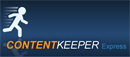Сертификат AM Test Lab
Номер сертификата: 85
Дата выдачи: 20.07.2011
Срок действия: 20.07.2016
Введение
Компания ContentKeeper Technologies специализируется на разработке средств веб-фильтрации. В ее портфеле есть не только программные решения, но и программно-аппаратные комплексы для фильтрации данных, получаемых из сети Интернет. Наиболее известной линейкой продуктов от ContentKeeper Technologies является набор программ для контекстной фильтрации, предназначенных для различных сфер применения - от родительского контроля (ContentKeeper Home) до контроля использования Интернета сотрудниками на крупных предприятиях (ContentKeeper Web). В нашем обзоре мы рассмотрим один из продуктов данной линейки - ContentKeeper Express, который предназначен для работы дома, в образовательных учреждениях и на предприятиях малого и среднего бизнеса.
Применение систем фильтрации контента для блокировки специфического содержания ContentKeeper Express позволяют решить ряд задач:
- увеличить производительности труда за счет уменьшения количества времени, которое тратят сотрудники на использование Интернета и общение через службы мгновенных сообщений;
- уменьшить объём трафика. Это, в свою очередь, может разгрузить системы, работающие через Интернет, а для предприятий, не использующих по тем или иным причинам безлимитное подключение к сети Интернет - уменьшить затраты на его использование;
- увеличить безопасность внутренней сети предприятия.
Принцип работы ContentKeeper Express
В ContentKeeper Express реализована SaaS-модель (Software as a Service - программное обеспечение как услуга). Последовательно рассмотрим, в чем заключается суть данной модели, и какие преимущества она обеспечивает.
Вначале рассмотрим, какие основные технологии фильтрации контента используются на настоящий момент в продуктах аналогичного назначения (таблица 1).
Таблица 1. Используемые технологии фильтрации
| № | Используемые технологии | Описание |
| 1. | «Черные» и «белые» списки | Доступ только к проверенным ресурсам приводит к существенным ограничениям. Интернет «схлопывается» до набора сайтов, в результате чего теряется его универсальность. |
| 2. | Системы репутации, созданные на основе оценки групп обычных пользователей или экспертов; использование разных видов анализа (например, лингвистического) в реальном времени. | Невозможность ручного контроля всего массива сайтов и веб-страниц приводит к тому, что получаемая защита становится фрагментарной. А использование методов анализа, работающих в реальном времени, приводит к задержкам в работе. |
| 3. | Автоматическая фильтрация сайтов с использованием искусственного интеллекта и мощных систем обработки данных. | В совокупности с предыдущим технологиями позволяет построить достаточно эффективную систему фильтрации. Однако для такой системы необходимо наличие мощного оборудования, которое будет проводить постоянный анализ сайтов, и частая система обновлений категоризированной базы Web-ресурсов для клиентских программ. |
Данные методы реализуются при построении двух основных технологических «видов» фильтрации:
- промышленной фильтрации корпоративного уровня, которая осуществляется на специальных серверах, входящих в периметр защиты локальных сетей;
- персональной фильтрации, которая выполняется на персональных компьютерах, в том числе и на домашних.
Соответственно, использование первых двух перечисленных технологий возможно при любом виде фильтрации, а третья технология доступна только в корпоративных решениях.
Однако постоянное развитие информационных технологий позволяет построить систему фильтрации иным способом. Система анализа может размещаться в «облаке», на серверах компании, предоставляющей услуги по фильтрации контента. А на персональные компьютеры пользователей устанавливается только специальные агенты небольшого объема, использующие минимальный объём ресурсов компьютера.
Такой подход называется SaaS-модель («ПО как услуга») и позволяет экономить как финансовые ресурсы, за счет снижения цены решения и сложности администрирования (не надо покупать дорогостоящее оборудование), так и вычислительные ресурсы конечных компьютеров (вся ресурсоемкая работа вынесена в «облако»).
Именно такой подход реализован в ContentKeeper Express. На конечных точках устанавливаются только небольшие клиентские программы, в которых реализуется прозрачная для пользователя фильтрация, блокирующая запрещенный администратором контент. Администратор может создавать профили безопасности на основе своих собственных настроек, а также правил и баз, загружаемых с серверов ContentKeeper Express Technologies. Указанные правила и базы создаются в результате работы искусственного интеллекта и располагаются в «облаке» на серверах компании.
Для создания правил безопасности и баз используется технология, которая называется производителем «Коллаборативная фильтрация замкнутого цикла» (Closed Loop Collaborative Filtering). Это система так называемого «замкнутого цикла», которая осуществляет сбор, анализ и категоризацию URL-адресов сайтов по всем сегментам сети Интернет. Обработанные URL помечаются как относящиеся к одной или нескольким категориям - «азартные игры», «насилие», «новости» и т.д. После этого производится рассылка выработанных решений всем узлам фильтрации, расположенным в сети SaaS, как в случае ContentKeeper Express, либо установленным у клиентов, как в случае ContentKeeper Web, и обрабатывается обратная связь от них. Данный процесс происходит непрерывно, новые обновления поступают каждый час, что позволяет реагировать на новые угрозы практически в масштабе реального времени. В описании своих продуктов ContentKeeper Technologies использует следующую иллюстрацию принципов работы своей технологии.
Рисунок 1. Иллюстрация работы «Коллаборативной фильтрации замкнутого цикла»

Администрирование ContentKeeper Express осуществляется через веб-интерфейс. Для настройки параметров фильтрации на компьютерах в организации администратор должен зайти на сайт ContentKeeper Technologies и зарегистрироваться в панели управления устройством под своей учетной записью.
Системные требования ContentKeeper Express
Для стабильной работы ContentKeeper Express необходимы следующие системные требования:
- процессор - Intel Pentium с частотой не ниже 1 ГГц;
- место на жестком диске – не менее 10 Мб;
- оперативная память – не менее 256 Мб;
- постоянное интернет - соединение;
- интернет-браузер - Internet Explorer, Opera, Google Chrome, Mozilla Firefox;
Поддерживаемые операционные системы:
- Windows 2000;
- Windows XP;
- Windows Server 2003;
- Windows Server 2008;
- Windows Vista;
- Windows 7.
В настоящий момент ContentKeeper Express работает под 32-битными системами. Версия для работы с 64-битными системами выпущена, но находится в процессе бета-тестирования.
Функциональные возможности ContentKeeper Express
В ContentKeeper Express реализованы следующие основные возможности:
- Фильтрация контента. Поддерживается фильтрация с использованием классификационных списков ContentKeeper Technologies, а также на основе «черных» и «белых» списков. Осуществляется многофакторное управление доступом (URL, категории сайтов, ключевые слова, типы загружаемых файлов, управление по времени).Также поддерживается режим ограниченной функциональности - при отсутствии доступа к Интернету фильтрация может осуществляться по сайтам внутренней сети провайдера.
- Контроль программ для мгновенно обмена сообщениями. Отслеживаются и контролируются сообщения, отправленные клиентами программ данного типа коммуникации.
- Составление отчетности. В течение всей работы программы может протоколироваться активность всех пользователей. Полученные данные представляются в виде графических отчетов по заданным администратором критериям (конкретный пользователь, временной период, группа сайтов и т.д.).
- Обновления. Модуль обновлений при наличии доступа в Интернет работает автоматически. Загрузка новых баз в узлы фильтрации осуществляется с частотой раз в час.
- Администрирование. Для управления используется ролевой принцип, при котором для каждой учетной записи на одном компьютере и для всех контролируемых компьютеров может быть назначен индивидуальный или общий набор фильтров.
Процесс установки ContentKeeper Express
Процесс установки ContentKeeper Express достаточно прост и не отличается от установки большинства других программ. Версия клиента для установки заказывается на сайте производителя по адресу: http://express.contentkeeper.com, ссылка для закачки приходит на указанный пользователем e-mail. Инсталляционные пакеты являются индивидуальными для каждого заказа, т.е. для каждого набора инсталляций, имеющих общий аккаунт администратора (e-mail и пароль). При заказе продукта на сайте производителя необходимо заполнить регистрационную форму. Заданный адрес электронной почты и пароль в этой форме будут в дальнейшем использоваться в качестве логина и пароля для входа в Web-администрирование ContentKeeper Express.
Рисунок 2. Заполнение регистрационной формы для скачивания клиента ContentKeeper Express
После запуска инсталляционного файла мы видим окно, в котором предлагается выбрать язык установки программы. Выбрав язык, жмем кнопку «ОК».
Рисунок 3. Выбор языка ContentKeeper Express

После этого появляется начальное окно мастера установки с рекламой программы. Жмем «Далее».
Рисунок 4. Приветственное окно мастера установки ContentKeeper Express

В следующем окне мы можем ознакомиться с лицензионным соглашением. Внимательно его читаем, выбираем пункт «Я принимаю условия лицензионного соглашения» и жмем «Далее».
Рисунок 5. Подтверждение лицензионного соглашения ContentKeeper Express

В следующем окне выводится сообщение о том, что программа готова к началу установки. Нам рекомендуют закрыть все работающие приложения и проверить наличие соединения с Интернетом. Сделав это, нажимаем кнопку «Установить».
Рисунок 6. Запуск установки ContentKeeper Express

После окончания установки программы нужно запустить процесс ее конфигурирования. Для этого жмем кнопку «Далее».
Рисунок 7. Запуск конфигурирования ContentKeeper Express

На этом процесс установки завершен.
Работа с продуктом
Теперь мы можем приступить непосредственно к работе с программой. В трее нажимаем пиктограмму с изображением «бегущего человека». После этого запускается браузер, выбранный в системе «по умолчанию», открывается страница http://express.contentkeeper.com и выводится окно для входа в Web-администрирование. В нем мы вводим адрес электронной почты в качестве логина и пароль, которые мы задали на этапе скачивания инсталляционного пакета программы.
Рисунок 8. Вход в Web-администрирование ContentKeeper Express
После входа открывается главное окно программы, которое состоит из заголовка и двух панелей: панели управления (расположена в левой части окна) и информационной панели (расположена в правой части окна). Панель управления содержит четыре вкладки (выполненных в виде раскрывающихся списков с набором пунктов) - «Мой профиль», «Пользователи», «Настройки фильтрации» и «Мониторинг».
Рисунок 9. Главное окно ContentKeeper Express
Последовательно рассмотрим функциональность, доступ к которой мы можем получить при помощи каждой вкладки.
Вкладка «Мой профиль» предназначена для редактирования данных об администраторе.
Рисунок 10. Вкладка «Мой профиль»
В разделе «Контактная информация» можно изменить свои данные, которые были указаны при регистрации. Данное окно отображалось не корректно в каждом из четырех заявленных для использования браузеров.
Рисунок 11. Раздел «Контактная информация»
Раздел «Информация о лицензии» содержит сведения о типе лицензии (пробная или полная), сроках ее действия, количестве инсталляций, а также сведения о деталях установки (имя и IP-адрес компьютера, дата инсталляции, версия программы и т.д.). В данном разделе мы можем купить или обновить лицензию, нажав соответствующие кнопки.
Рисунок 12. Раздел «Информация о лицензии»
В разделе «Изменение адреса электронной почты» можно изменить e-mail, который мы используем для входа в Web-администрирование ContentKeeper Express.
Разделы «Загрузить ContentKeeper Express 32 Bit» и «Загрузить ContentKeeper Express 64 Bit Beta» позволяют скачать новые версии ContentKeeper Express для работы в 32-х и 64-х разрядных операционных системах.
Вкладка «Пользователи» предназначена для настройки доступа к Интернету для каждой учетной записи на всех контролируемых компьютерах.
Рисунок 13. Вкладка «Пользователи»
В разделе «Управление пользователями» мы можем задать набор фильтров для каждой учетной записи или создать новую учетную запись. При начале работы с программой набор фильтров сильно ограничен, поэтому для решения конкретных задач нужно создавать свои собственные (пользовательские) фильтры.
При создании нового пользователя нам нужно задать его имя, используемый пароль, тип учетной записи (администратор или пользователь Интернет) и применяемый для него набор фильтров. Создавать учетные записи с правами администратора не рекомендуется, так как из-под такой учетной записи можно удалить клиент ContentKeeper Express.
Рисунок 14. Раздел «Управление пользователями»
Раздел «Создать нового пользователя…» дублирует функции создания новой учетной записи из предыдущей вкладки. Смысл дублирования функциональности не понятен.
Вкладка «Настройки фильтрации» позволяет редактировать, удалять или создавать новые наборы фильтров. Производителем заданы четыре набора фильтров, сконфигурированных заранее (их конфигурация также может быть изменена пользователем):
- «Education Only» (работа только с образовательными ресурсами);
- «No Facebook Or MySpace» (блокирование доступа к социальным сетям);
- «Block All Access» (блокирование любого доступа в Интернет);
- «Default Filtering Settings» (настройка «по умолчанию»). Блокируются сайты с порнографией, азартными играми и сайты, связанные с наркотиками.
Рисунок 15. Вкладка «Настройки фильтрации»
Рассмотрим, какие настройки фильтрации мы можем задавать, на примере набора фильтров «Education Only».
Рисунок 16. Настройки набора фильтров «Education Only»
В окне «Общие настройки» мы можем задать название и описание фильтра. Также в данном окне мы можем блокировать весь доступ к Интернету или включить использование доступа с фильтрацией при помощи соответствующего переключателя.
Рисунок 17. Общие настройки набора фильтров «Education Only»
В окне «Настройки категорий» мы можем выбрать категории сайтов, которые хотим блокировать, а также указать действия для сайтов, не попавших в данные категории (разрешить показ или блокировать). Всего доступно 32 категории, позволяющие ограничить доступ к сайтам, которые могут отвлечь сотрудников от работы, нанести вред психике детей и подростков или привести к непосредственным угрозам безопасности компьютеру. Большинство категорий выбраны достаточно логично, однако некоторые из них вызывают удивление. Например, сложно представить, что блокирование сайтов с купальниками и женским бельем является такой большой проблемой, чтобы под нее выделять отдельную категорию. Название категории «Загрузка музыки» не правильно отражает логику фильтрации, на самом деле при включении этого фильтра фильтруется загрузка любого мультимедийного контента (аудио и видео файлов). Также мешает работе отсутствие сортировки категорий по какому-нибудь отдельному критерию, например, по типам угроз или просто по алфавиту.
Рисунок 18. Настройки категорий для набора фильтров «Education Only»
В окне «Контроль времени» мы можем задать день недели и временной интервал, в течение которого для пользователя блокируется доступ в Интернет. Сутки разбиты на интервалы по 30 минут, что позволяет достаточно дифференцировано ограничивать доступ. Следует сказать, что временные метки сделаны неудобно, за основу взята 12-ти часовая система времени, при которой сутки делятся на два интервала – «до полудня» и «после полудня». Именно такая система применяется в Австралии, где и располагается компания ContentKeeper Technologies. Соответственно, нужно внимательно следить, чтобы временной интервал «7.00-7.30», который мы задаем, относился именно к утру, a не к 19 часам вечера. И именно к утру понедельника, а не воскресенья, т.к. неделя в данной программе начинается с этого выходного дня. При локализации логичнее было бы использовать принятый в России 24-часовой формат времени.
Рисунок 19. Контроль времени для набора фильтров «Education Only»
В окне «Настройки чатов» мы можем выбрать режим работы для каждой из контролируемых программ для обмена мгновенными сообщениями – запретить, разрешить или разрешить с ведением отчета обо всех сообщениях. Список контролируемых программ достаточно не большой и не включает в себя многие популярные в России программы (ICQ, Miranda, QIP).
Рисунок 20. Настройки использования программ для обмена мгновенными сообщениями для набора фильтров «Education Only»
Окно «Настройки поисковых систем» позволяет выбрать поисковые системы, которые будут работать в режиме «Безопасного поиска». В этом режиме не отображаются результаты поиска по ключевым словам, которые относятся к заблокированным категориям. Список поисковых систем включает в себя Google, AltaVista, DogPile, Yahoo, Lycos, MSN/Live, а также поиск по сайту Youtube.com. Список поисковиков ограничен и не включает в себя такие популярные в России поисковые системы как Yandex.ru, Rambler.ru и Mail.ru.
Рисунок 21. Настройки поисковых систем для набора фильтров «Education Only»
В окне «Редактировать пользовательские URL» мы можем создать «белый» и «черный» список веб-сайтов. Для создания списка достаточно добавить набор URL-адресов с меткой «Заблокировать» или «Разрешить». Если же мы хотим работать в строго ограниченной среде, когда доступ разрешен только к определённому кругу сайтов, то нужно установить флаг «Блокировать все web-сайты за исключением списка разрешенных».
Рисунок 22. Формирование «белых» и «черных» списков URL
В окне «Блокировка по ключевым словам» мы можем включить или выключить блокировку сайтов, содержащих специально очерченный набор слов. Посмотреть ключевые слова мы не можем, программа только указывает, что задаются они на основе выбранных нами категорий сайтов для блокировки. Данная возможность выглядит странно, так как нам предлагают блокировать то, о чем у нас нет информации. Было бы логично в данном окне разрешить администратору задавать свои ключевые слова.
Рисунок 23. Окно «Блокировка по ключевым словам для набора фильтров «Education Only»
В окне «Настройки блокировки по типам файлов» мы можем разрешить или заблокировать загрузку определенных типов файлов. Количество типов файлов достаточно большое, мы можем заблокировать загрузку аудио и видео файлов, исполняемых файлов, инсталляторов, архивы и т.д. Для каждого из типов файлов мы можем выбрать конкретные расширения файлов, которые будут блокироваться.
Рисунок 24. Окно «Настройки блокировки по типам файлов»
В окне «SSL Block Dialog Setting» мы можем включить контроль и блокировку данных, передаваемых по протоколу SSL (Secure Sockets Layer, уровень защищённых сокетов). Замечанием к данному окну является отсутствие перевода заголовка окна и совершенно не адекватный перевод в тексте окна. Например, фраза «SSL Block Dialog Setting» переведена как «SSL Блок диалог Настройка».
Рисунок 25. Окно «SSL Block Dialog Setting»
Рассмотрев все настройки набора фильтров нужно сказать, что для применения сделанных изменений в каждом окне нужно нажимать кнопку «Сохранить настройки».
При создании новых наборов фильтров нам нужно будет при помощи мастера последовательно настроить все описанные выше параметры.
Далее рассмотрим последнюю вкладку - «Мониторинг», предназначенную для настройки сбора статистики использования Интернета, а также формирования и просмотра отчетов. Вкладка содержит два раздела: «Отчеты» и «Контроль».
Рисунок 26. Вкладка «Мониторинг»
Раздел «Мониторинг» предоставляет два вида отчетов: «Просмотренные категории» и «Часто посещаемые Web-сайты».
В окне «Просмотренные категории» в виде круговой диаграммы отображается статистика посещений пользователем сайтов для каждой контролируемой категории. Мы можем выбрать пользователя, о котором будет выводиться информация, и указать интересующий временной интервал. Диаграмма отражает относительные значения, а таблица ниже – количество посещений сайтов из каждой категории. Инструмент достаточно нагляден и удобен.
Рисунок 27. Окно «Просмотренные категории»
В окне «Часто посещаемые Web-сайты» отображаются 10 самых посещаемых сайтов. Как и в предыдущем окне, мы можем выбрать имя пользователя, действия которого нас интересуют, и указать нужный временной интервал.
Рисунок 28. Окно «Часто посещаемые Web-сайты»
В разделе «Контроль» мы можем включать и выключать мониторинг. При включении мониторинга нам предлагают указать, на сколько минут его следует включить (от 5 до 30). Также в данном окне отображаются данные о последней зарегистрированной активности в Интернете.
Рисунок 29. Окно «Управление мониторингом»
После настройки и применения администратором ограничений для каждого пользователя начинается работа ContentKeeper Express. Для пользователя работа программы практически не заметна и проявляется только в виде блокировки какого-нибудь ресурса.
Рисунок 30. Окно с сообщением о блокировки сайта
Создав собственный фильтр с максимально жесткими настройками, мы протестировали, как ContentKeeper Express проводит блокировку сайтов. Результат нас удовлетворил – были заблокированы все заданные нами 50 сайтов в домене «.ru», которые попадали под указанные в настройках категории. Можно констатировать, что программа выполняет свою задачу.
Выводы
Закончив описание ContentKeeper Express, мы можем перейти к подведению итогов. В целом программа вызвала неоднозначные впечатления. С одной стороны, используются мощные технологии для категоризации сайтов, пользовательский интерфейс достаточно прост и понятен, с другой стороны, локализация программы оставляет желать лучшего.
Также следует отметить, что при покупке или продлении лицензии пользователь должен указать только адрес электронной почты и имя пользователя. Это позволяет использовать программу, не раскрывая своих личных данных.
Плюсы
- Использование «облачных» технологий в совокупности с мощностями ContentKeeper Technologies позволяет с минимальными затратами на приобретение и сопровождение получить систему фильтрации корпоративного класса.
- Результаты работы. Было проведено краткое тестирование – открывались первые 20 адресов, выданных Google.ru на ключевые слова из заблокированных категорий (секс, спорт, новости, поиск работы и т.д.). ContentKeeper Express заблокировал все адреса из всех категорий, которые указывались как «запрещенные». Более подробно результаты работы данной программы будут представлены в одном из ближайших тестов www.anti-malware.ru.
- Пользовательский интерфейс сделан в минималистском стиле, работа в нем не вызывает затруднений. Для работы с программой практически не требуется знаний в области информационных технологий.
- Отчеты. Представление информации выполнено просто и наглядно.
Минусы
- Проблемы с локализацией. Отсутствует контроль популярных в России поисковых систем и программ мгновенного обмена сообщениями (ICQ, Miranda, QIP), временные метки при блокировании доступа по расписанию сделаны на основе 12-ти часового формата времени (не учтён 24-часовой рабочий формат), многие надписи не локализованы или локализованы некорректно.
- Нарушение целостности «ментальной» модели программы у пользователя. К этому приводит дублирование функций и нелогичная группировка разделов. Например, создание новой учетной записи возможно и в разделе «Управление пользователями», и на вкладке «Создать нового пользователя». В два раздела вынесены функции скачивания двух разных версий программы, хотя их логично включить в один раздел. Присутствуют разделы, в которых мы можем включить функции, параметры которых от нас скрыты (настройка фильтрации по ключевым словам). Мешает работе отсутствие сортировки категорий для блокировки по какому-либо критерию.
- Справка не русифицирована. Однако техническая служба сообщает, что в 2011 году перевод будет осуществлен.
Авторы:
Михаил Картавенко,
Наталья Картавенко